公開日 /-create_datetime-/
「Excelの便利機能活用術」 請求書や見積書で\マークを付け忘れない工夫とは

請求書や見積書などで、金額の欄に通貨記号の\マークを付け忘れることは避けたいもの。そこで利用したいのがYEN関数 だ。今回は基本的な使い方を紹介する。
数値のみではないセルに\マークを付けたい!
金額のセルに表示する数値に、日本円の通貨記号である\マークを付けるには、通常は「表示形式」機能を利用する。例えば図1のような請求書で、請求金額をB10セルに表示したいとする。その場合はB10セルを選択し、[ホーム]タブの「表示形式」を[通貨]に設定すればよい。その他の金額のセルもすべて「表示形式」を[通貨]に設定してある。
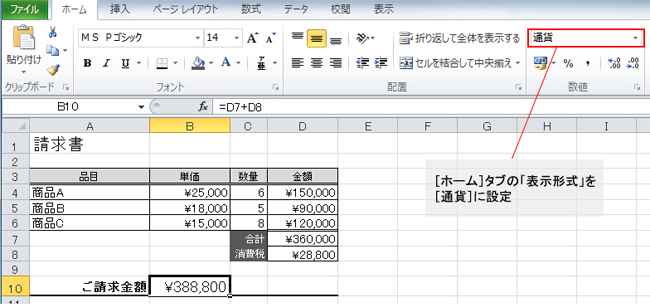
図1
目的のセルが金額の数値のみを表示するだけならこの方法でよいが、他の文字列と組み合わせて1つのセルに表示したい場合は問題が生じる。例えばこの請求書で、C10セルに内消費税として、「(内消費税\28,800)」の形式で表示したいとする。金額の「\28,800」の前に文字列「(内消費税」、後ろに文字列「)」を連結した形式だ。
消費税はD8セルに求めている。そのため、D8セルの値の前に文字列「(内消費税」、後ろに文字列「)」を連結すればよさそうに思える。実際に、文字列を連結する&演算子を用いて次の数式をC10セルに入力したとする(数式内で文字列を指定する際は「"」で囲って記述すればよい)。
----------------------------------
="(内消費税"&D8&")"
----------------------------------
すると、C10セルには図2のように、「(内消費税28800)」と表意されてしまう。\マークがなく、さらには桁区切りの「,」もない。これはD8セルの値である数値の28800がそのまま、文字列「(内消費税」と文字列「)」に連結されたためだ。
記事提供元
ビジネスのサプリメントサイト「ビズサプリ」
NECネクサソリューションズが運営。注目の経営者や
スポーツ選手へのインタビュー、元NHKアナウンサー松平定知氏による書き下ろし歴史秘話、朝礼スピーチで使える小ネタなど、ビジネスに役立つ情報が満載です。
おすすめコンテンツ
関連ニュース
人気記事ランキング
キャリア記事ランキング
新着動画
関連情報
-

休職・復職への対応と産業医の活用法
おすすめ資料 -

オフィスステーション導入事例集
おすすめ資料 -

若手人材の早期離職を防ぐ1on1とは?~早期離職原因 TOP3から考える会話のテーマ~
おすすめ資料 -
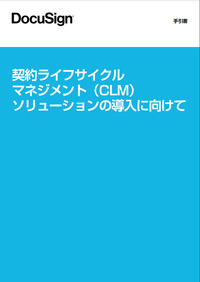
契約ライフサイクルマネジメント(CLM)ソリューションの導入に向けて
おすすめ資料 -
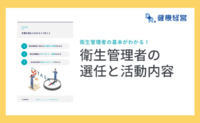
【衛生管理者の基本がわかる!】衛生管理者の選任と活動内容
おすすめ資料 -

資生堂が男性の育休取得率100%を達成 社内の風土づくりが奏功、育休からの復職率も92%
ニュース -

「DE&I」を推進するコーセー、“同性パートナー”を持つ人も人事制度・福利厚生の対象に。その取り組み事例とは?
ニュース -

定時株主総会の事前準備総まとめ、各部門担当者の役割と業務上のポイントを解説
ニュース -

企業内大学とは?作り方から導入事例まで徹底解説します
ニュース -

noteと弁護士ドットコム、炎上させない仕組みづくりに共同プロジェクトを立ち上げ
ニュース -

<中小企業の経営者/人事の方必見!>中小企業のための はじめての産業保健
おすすめ資料 -

債権管理・入金消込効率化『V-ONEクラウド』導入事例 ~午前中いっぱい掛かっていた消込作業がわずか数分で完了! アデコ株式会社~
おすすめ資料 -

<人的資本開示 実践編 > 人的資本と組織サーベイ
おすすめ資料 -

まだ間に合う!電子帳簿保存法とインボイス制度の対応ロードマップと成功事例
おすすめ資料 -

元国税庁の電子帳簿保存法スペシャリストが教える|導入のために知っておくべき10のこと
おすすめ資料 -

AGSクライアントの商材・サービス紹介サイト開設のお知らせ
ニュース -

【障がい者雇用】2024年4月の法定雇用率「2.5%」引き上げ、上場企業の約3分の1が“未達成”見込み。充足に向け必要な対策とは?
ニュース -

管理部門・士業に聞いた!「残業」の実態調査2024
ニュース -

健康経営の基礎知識。概念や取組・制度など基本情報を紹介!
ニュース -

個人投資家はどこをチェックする? 企業の非財務情報やESGの取り組みを整理するモデル開発
ニュース

















